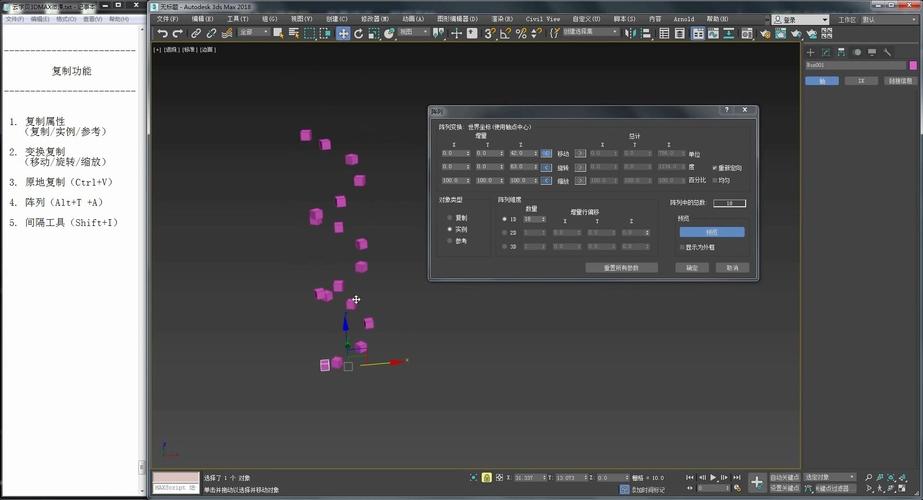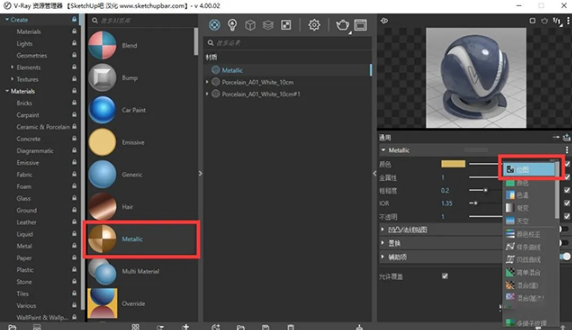* 主体类型
* 企业名称
* 信用代码
* 所在行业
* 企业规模
* 所在职位
* 姓名
* 所在行业
* 学历
* 工作性质
请先选择行业
您还可以选择以下福利:
行业福利,领完即止!

下载app免费领取会员


制作FL路径动画是一项有趣和富有创造力的任务。下面是一些简单的步骤,帮助您创建令人惊叹的路径动画:
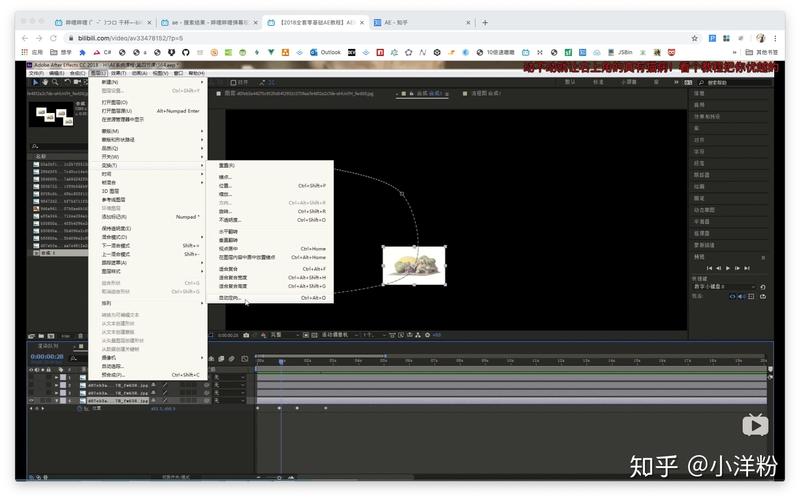
步骤 1:创建路径层
首先,请确保您在FL(Flash)软件中打开您的项目。然后,在您的场景中创建一个新的图层,并将其命名为“路径”。此图层将用于存储您的路径。
步骤 2:绘制路径
在“路径”图层上,使用工具栏中的画笔或铅笔工具绘制您想要动画跟随的路径。您可以创建直线、曲线或自定义形状的路径。
步骤 3:创建动画层
在路径图层之上创建一个新图层,并将其命名为“动画”。这是您将在其中创建和编辑路径动画的图层。
步骤 4:绘制动画对象
在“动画”图层上,使用绘图工具或导入外部图像或矢量文件创建您要在路径上移动的动画对象。确保对象的起始位置与路径的起始位置对齐。
步骤 5:应用运动补间
确保动画对象被选中,并转到属性检查器面板中的“运动”选项卡。在这里,您可以选择“运动补间”选项,然后在下拉菜单中选择“跟随路径”。
步骤 6:调整运动路径
您可以使用“运动”选项卡中的控制点和路径工具来调整动画对象沿路径移动的起始和结束点。您还可以调整对象相对于路径的旋转和缩放。
步骤 7:预览和调整
在FL软件中,您可以使用时间轴控制动画的速度和持续时间。预览动画,并根据需要进行微调和调整。
步骤 8:导出和分享
完成后,在FL软件中导出动画为视频文件或SWF文件,并在需要的地方共享您的惊人路径动画。
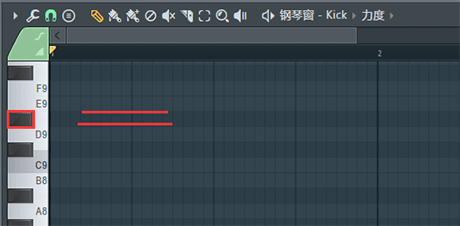
希望这些简单的步骤能够帮助您开始制作令人惊叹的FL路径动画。尽情发挥创造力,并为观众呈现出精彩的动画效果。
本文版权归腿腿教学网及原创作者所有,未经授权,谢绝转载。